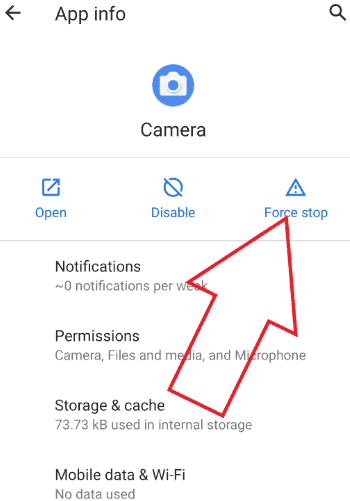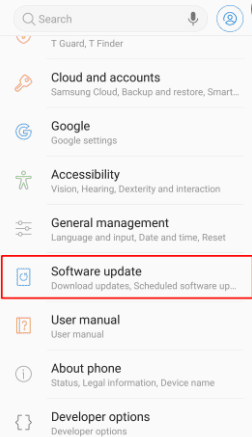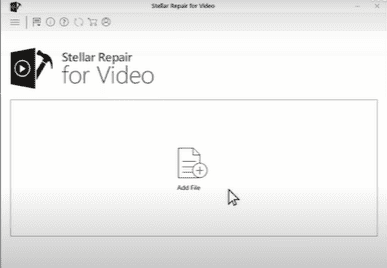Как исправить размытое видео на Android (полное руководство, 2023 г.)

Вы когда-нибудь записывали видео со своего Android-устройства, но при просмотре оно выглядело размытым? Возникает ли проблема также при попытке просмотра загруженных видео? Хотя это может быть неприятно, есть несколько способов быстро решить проблему.
Если вы хотите исправить размытое видео на Android, принудительно остановите приложение «Камера» или свое устройство. Если это не решит проблему, обновите программное обеспечение устройства. Вы также можете использовать стороннее приложение, такое как программное обеспечение WonderShare, для восстановления видео.
В этой статье мы расскажем вам о нескольких пошаговых методах исправления размытого видео на Android с помощью простых инструкций.
Причины размытого видео на Android
Если вы испытываете размытое видео на своем устройстве Android, это обычно происходит по следующим причинам:
- Вы не держите телефон устойчиво во время записи видео.
- Настройки разрешения видео на вашем устройстве низкие.
- Ваша камера Android не имеет высокого разрешения.
- Вы сняли видео на высокой скорости.
- Отсутствие яркости или правильного освещения также может привести к размытию видео.
- Видео не загружается правильно из источника.
- Программное обеспечение вашего устройства Android устарело или имеет сбои.
Исправление размытых видео на Android
Если вам интересно, как исправить размытое видео на Android, наши пять пошаговых методов помогут решить проблему без особого труда.
Метод № 1: принудительная остановка приложения камеры
Когда данные в приложении «Камера» на Android повреждаются, это может привести к размытию видео и изображений. Вы можете принудительно остановить приложение, чтобы решить проблему, выполнив следующие действия:
- Перейдите в приложение «Настройки» на Android и нажмите «Приложения».
- Коснитесь «Камера».
- Нажмите «Принудительно остановить».
- Нажмите «ОК» для подтверждения.

- Теперь снимите видео и посмотрите, устранена ли проблема.
Способ № 2: принудительный перезапуск устройства
Принудительный перезапуск устройства Android может помочь устранить программные сбои и исправить размытое видео.
- Нажмите и удерживайте кнопку питания, а затем нажмите «Выключить».
- Подождите 20 секунд и удерживайте кнопку питания, пока ваше устройство не включится.
- Снимите видео или посмотрите видео, которое вам прислали, и посмотрите, решит ли это проблему.
Способ № 3: обновление вашего Android-устройства
Если на вашем устройстве Android установлена более старая версия программного обеспечения, это может повлиять на работу приложения «Камера», что приведет к размытию видео. Чтобы обновить программное обеспечение устройства, выполните следующие действия:
- Откройте приложение «Настройки» на Android.
- Прокрутите вниз и нажмите «Обновление ПО».
- Нажмите «Загрузить и установить».

- Если доступно обновление, нажмите «Установить» и дождитесь завершения обновления.
- Приложение «Камера» будет исправлено и будет создавать качественные видеоролики.
Если вы используете текстовые сообщения MMS для отправки или получения видео на Android, видео, как правило, становятся размытыми. Поэтому переключитесь на использование электронной почты или Dropbox для отправки или получения видео.
Метод № 4: Использование Wondershare Repairit Video Repair
Вы можете использовать Инструмент для восстановления видео Wondershare Repairit чтобы исправить размытые видео на вашем Android. Вот полный метод для выполнения этой задачи.
Шаг № 1: Перенос видео на ПК
Используйте кабель для передачи данных и подключите устройство Android к компьютеру. Откройте данные устройства, выбрав «Мой компьютер» > «Имя вашего устройства» > «Внутреннее хранилище/внешнее хранилище». Скопируйте/вставьте видео на свой компьютер.
Шаг № 2: Загрузка и запуск программного обеспечения Wondershare
Откройте браузер на своем компьютере, перейдите на веб-сайт Wondershare и загрузите программное обеспечение. Установите программу и запустите ее.
Нажмите кнопку «Добавить» и импортируйте видео с вашего ПК.
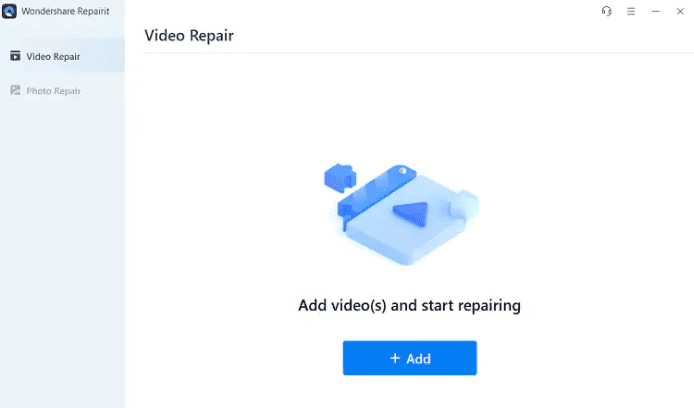
Шаг № 3: Восстановление видео
Нажмите «Начать восстановление видео» и дождитесь завершения процесса. Предварительно просмотрите файл и нажмите «Сохранить». Если видео не восстановилось должным образом, нажмите «Расширенное восстановление». После завершения ремонта перенесите видео обратно на устройство Android.
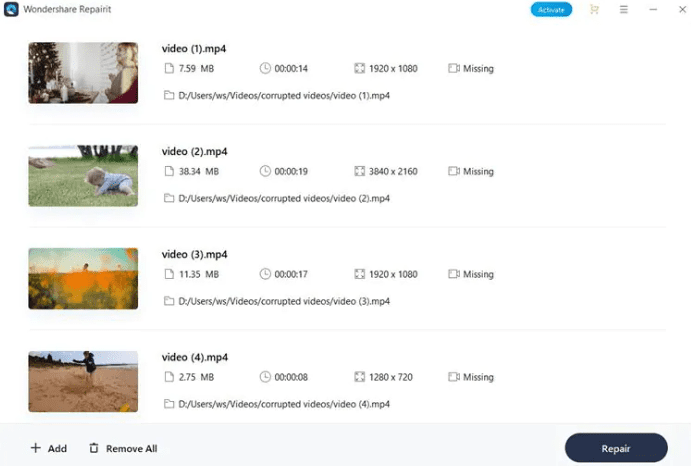
Метод № 5: Использование Stellar Video Repair
Программное обеспечение для восстановления Stellar Video — еще один инструмент, который позволяет восстанавливать размытые видео на вашем устройстве Android.
- Подключите Android-устройство к компьютеру.
- Перенесите видео на свой компьютер.
- Запустите браузер и перейдите на Звездный сайт.
- Нажмите кнопку «Загрузить бесплатно», чтобы установить инструмент.
- Запустите программное обеспечение, нажмите «Добавить файл» и импортируйте видео.

- Нажмите «Восстановить» и позвольте программе восстановить видео.
- Сохраните видео и перенесите его на свое устройство.
Как избежать размытого видео на Android
Чтобы избежать размытых видео на Android, вы можете использовать следующие подходы:
- Используйте видеофильтр или стороннюю камеру.
- Увеличьте разрешение камеры до 720p или Ultra HD.
- Обязательно протирайте объектив камеры мягкой сухой тканью.
Резюме
В этой статье о том, как исправить размытое видео на Android, мы обсудили пять методов, которые помогут вам улучшить качество видео и устранить размытость. Мы также поделились несколькими советами, как избежать размытости видео.
Надеюсь, описанные выше методы помогли вам смотреть кристально чистое видео на вашем Android-устройстве.
Часто задаваемые вопросы
Да, PowerDirector — это приложение для Android, которое предлагает множество функций редактирования видео. Благодаря функции эффекта стабилизатора вы можете быстро исправить размытые видео.
Вы можете сделать несколько вещей, чтобы убедиться, что вы отправляете видео высокого качества на Android. Убедитесь, что видео снято в высоком разрешении. Используйте приложение для редактирования видео, чтобы оптимизировать видео для отправки. Кроме того, используйте приложение для сжатия файлов, чтобы уменьшить размер файла перед отправкой.
Да, с помощью приложения FlexClip Video Converter вы можете легко преобразовать видео из 480p в 1080p.
Есть несколько способов удалить зернистость видео на Android. Один из способов — использовать приложение для редактирования видео, чтобы применить фильтр, который сгладит зернистость.
Другой способ — экспортировать видео на компьютер и использовать программное обеспечение для редактирования видео, чтобы удалить зернистость. Вы также можете преобразовать видео в формат без зернистости, например GIF или MP4.